Kaip pašalinti paveikslėlio foną
Taigi, jūs turite nuostabų jūsų vaikų ar šunų vaizdą ir norėtumėte smagiai pašalinti foną ir nuvilti į kitą foną? Ar galbūt tiesiog norite pašalinti nuotraukoje esantį foną, kad galėtumėte jį naudoti svetainėje ar skaitmeniniame dokumente?
Yra daug būdų, kaip pašalinti foną iš vaizdų, ir visi jie suteiks skirtingų rezultatų. Geriausias dalykas yra išbandyti keletą skirtingų metodų į savo nuotrauką ir pamatyti, kuris iš jų duoda jums geriausių rezultatų.
Šiame pranešime aš ketinu parašyti apie tris metodus: "PowerPoint" naudojimas, "ClippingMagic" interneto svetainės naudojimas ir "Android" ar "iOS" telefono "Background Eraser" programos naudojimas.
Pašalinti foną naudojant "PowerPoint"
Jei kompiuteryje įdiegtos "PowerPoint" programos, galite lengvai pašalinti fonus ir tiksliai nustatyti, kokias dalis norite išsaugoti ar pašalinti. Norėdami pradėti, atidarykite "PowerPoint", spustelėkite " Insert", tada spustelėkite " Pictures" .

Pasirinkite savo nuotrauką ir tada spustelėkite mygtuką Įterpti . Kai nuotrauka bus įkelta į skaidrę, spustelėkite ją, kad pamatytumėte " Picture Tools" juostelę. Dešiniajame kairiajame kampe pamatysite mygtuką Pašalinti foną .
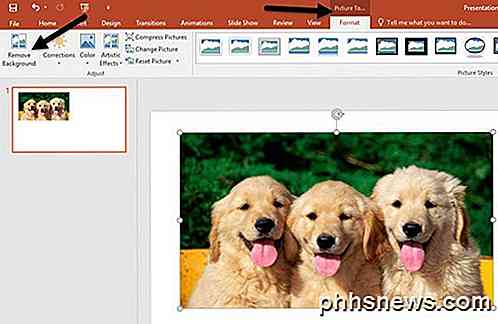
Paspaudus šį mygtuką, jis automatiškai bandys nustatyti foną ir paryškinti jį violetiniu. Paprastai tai nėra tobulas, ir jūs pamatysite, kad norimos dalys yra pažymėtos violetiniu ir atvirkščiai.
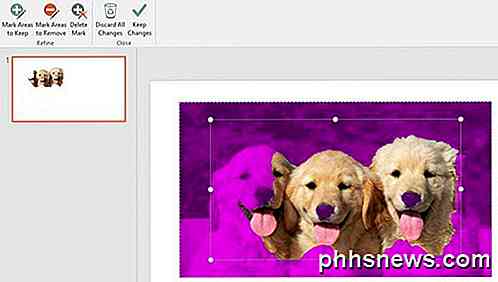
Mano pavyzdyje PowerPoint netinkamai nustatė vieno šuns veido ir visų trijų nosių veidą! Tai galite lengvai ištaisyti, spustelėję mygtuką " Pažymėti sritys laikyti " viršuje, kairėje. Tada tiesiog spustelėkite ir vilkite iš vienos vietos į kitą, kurią norite išlaikyti.

Kai atsitrauksite, automatiškai išsiaiškinsite, kokia dalis išlaikyti. Tai gali baigti pridėti dar violetines kitoje paveikslėlio dalyje, bet jūs galite tiesiog parengti kitą eilutę, kad išspręstumėte tai. Čia galite matyti, kad turiu paimti eilutes, kad gautų tik šunis.

Mygtukas " Pažymėti sritys, kurias norite pašalinti " veikia taip pat, išskyrus tai, kad bus pažymėti vietiniai violetiniai, kuriuos reikia pašalinti. Kai jus domina redagavimas, spustelėkite mygtuką " Laikyti pakeitimus ".

Fonas turėtų būti praeityje ir tu gerai eiti! Tuo metu galite dešiniuoju pelės klavišu spustelėti vaizdą ir pasirinkti Išsaugoti kaip paveikslėlį . Kad išsaugotumėte skaidrumą, turite įsitikinti, kad įrašėte failą kaip PNG arba kaip GIF. JPEG formatas nepalaiko skaidrumo.
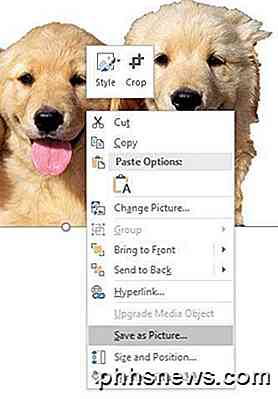
Taip pat galite pridėti naują foną, kol vis dar esate "PowerPoint", įterpdami naują nuotrauką, tada dešiniuoju pelės klavišu spustelėdami savo originalią nuotrauką ir pasirinkdami " Suskleisti į priekį" .

Čia aš įterpiau debesų vaizdą ir paskui persikėliau savo šunį į priekį. Pašalinus fono naudojimą naudodami "PowerPoint", jis automatiškai perkelia nuimtą dalį skaidriai, taigi nereikia rankiniu būdu padaryti fone skaidrus.
Ištrynę foną, pamatytumėte šiek tiek fono aplink pagrindinio objekto kraštus. Kai kuriuose paveikslėliuose tai tikrai sunku pašalinti, tačiau yra gražus triukas, kuris leidžia "PowerPoint" iškirpti išvaizdą daug geriau.
Dešiniuoju pelės klavišu spustelėkite paveikslėlį ir pasirinkite " Format Picture" . Dabar išplėskite " Soft Edges" ir padidinkite porą taškų. Žemiau galite matyti, kaip šunų vaizdas geriau nei originalas aukštyn. Visi krašto likučiai bus pašalinti, kai jūs suminkštės kraštus.

Pašalinti foną naudojant "Clipping Magic"
Jei neturite įdiegto "PowerPoint", galite išbandyti svetainę ClippingMagic, kuri beveik to daro. Vaizdą vilkite ir numeskite į laukelį arba spustelėkite Įkelti nuotrauką .
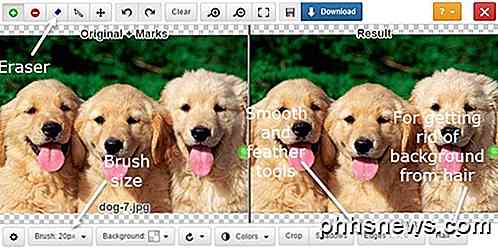
Dabar viskas, ką jums reikia padaryti, tai atkreipti žalią ir raudoną vaizdą. Spustelėkite žalią pliuso piktogramą ir nubraukite viduje norimo išlaikyti paveikslėlio sekciją. Tada spustelėkite raudoną minuso piktogramą ir pieškite tiesiai už skyriaus, kurią norite išlaikyti. Geltona linija automatiškai atsiras aplink pagrindinį objektą.

Dešinėje pusėje matysite vaizdo peržiūrą iš karto. Jei nesate patenkintas, galite spustelėti mygtuką Išvalyti ir pradėti dar kartą. Taip pat galite sureguliuoti teptuko dydį, jei manote, kad jis per didelis, spustelėję apatinį mygtuką Brush . Jei jums reikia ištrinti visas žalias arba raudonas linijas, spustelėkite mygtuką Eraser .
Apskritai tai veikia tikrai gerai ir yra labai paprasta naudoti. Be to, galite spustelėti mygtuką "Edges" (kraštai) ir pridėti švelninančių ir plunksnų efektų, kad atsikratytumėte jokių fono likučių. Jei susiduriate su plaukais, žinote, kad gali atrodyti neįmanoma atsikratyti fono tarp šimtų plaukų, tačiau galite spustelėti mygtuką " Plaukai " ir perskaityti instrukcijas, kaip išspręsti šią problemą.
Vienintelis neigiamas poveikis šiai svetainei yra tai, kad jūs turite sumokėti, kad atsisiųstumėte savo kopiją. Ne tik tai, kad jie reikalauja, kad pasirašytumėte mėnesinį planą, o ne vienkartinį mokestį, kuris nebūtų atmetamas, jei tai būtų kažkas tikrai pigus.
Taigi, čia aš siūlau jums padaryti. Apatinėje pusėje spustelėkite " Background " ir pasirinkite baltą spalvą. Dabar tiesiog nufotografuokite vaizdą ir išsaugokite jį savo kompiuteryje. Dabar galite naudoti tokį įrankį kaip "PowerPoint", kad skaidrus baltos spalvos fonas būtų skaidrus. Tai nėra geriausias sprendimas, tačiau tai geriau nei užsiprenumeruoti, jei norite pašalinti foną viename paveikslėlyje.
Pašalinti foną naudodami fono garsintuvą
Jei dabar naudosite daugumą savo nuotraukų iš savo išmaniojo telefono, greičiausiai bus lengviau atsisiųsti programą, kuri padės pašalinti foną. Čia yra tie, kuriuos siūlau "iOS" ir "Android":
"iOS" - https://itunes.apple.com/us/app/background-eraser-superimpose/id815072622?mt=8
"Android" - https://play.google.com/store/apps/details?id=com.handycloset.android.eraser&hl=lt
Įdiegę "iOS" programą "Background Eraser" suteiks tuščią ekraną, kaip parodyta toliau.
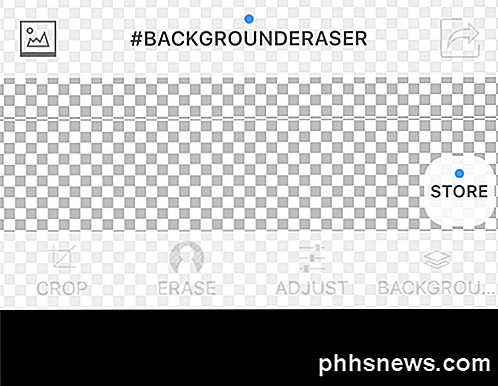
Bakstelėkite mažą piktogramą viršutiniame kairiajame kampe, kurioje yra kalnas. Jis paprašys jūsų leidimo pasiekti jūsų nuotraukas. Kai sutinkate, eikite į priekį ir pasirinkite nuotrauką iš savo kameros ritinio.

Kai paveikslėlis bus įkeltas, pamatysite apačioje esančius mygtukus. Galite apkarpyti ir pritaikyti spalvas ir pan., Jei norite. Mūsų atveju mes norime paliesti Erase .
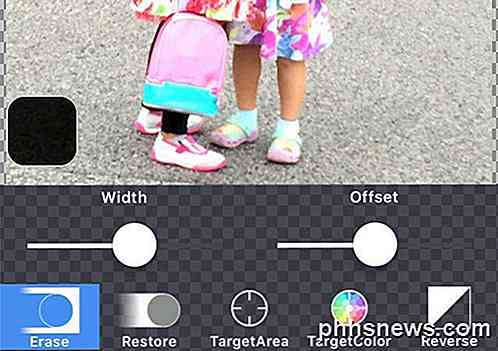
Ištrinimo įrankiai pasirodys apačioje. Pagal numatytuosius nustatymus pasirinktas "Erase" ir jei pradėsite perkelti ranką į paveikslėlį, jis pradeda ištrinti. Yra keletas dalykų, kuriuos reikia atkreipti dėmesį. Pirma, plotis yra nustatytas kaip maksimalus, ir jį galite sureguliuoti naudodami slankiklį.
Be to, yra nuokrypio, kad, kai perkeliate pirštą per ekraną, ištrinimas bus sureguliuotas pirštu, kad galėtumėte iš tikrųjų pamatyti, ką ištrinate. Taip pat galite koreguoti šį nuokrypį naudodami slankiklį.
Tada atkūrimas veiks priešingai nei ištrynimas, ir sugrąžins bet kurią vaizdą, kurį perkeliate pirštu. "TargetArea" yra tikrai patogus ir leis jums tiesiog paliesti sritį su panašiu fonu ir pašalinti ją automatiškai. Tai tinka skirsniuose, turinčiuose vientisas spalvas.
"TargetColor " leis jums pasirinkti vieną spalvą paveikslėlyje ir ištrinti ją visur, kuria jis rodomas paveikslėlyje. Galiausiai " Reverse " invertuos pasirinkimą.

Naudodami įrankių derinį galite tiksliai pašalinti pageidaujamo paveikslo dalis. Atkreipkite dėmesį, kad jūs taip pat galite užsukti į priartinimą, todėl labai sunku atsikratyti sunkių dalių. Galiausiai, kai baigsite, bakstelėkite nuorodą Atlikta ir tada bakstelėkite rodyklę dešinėje viršuje.
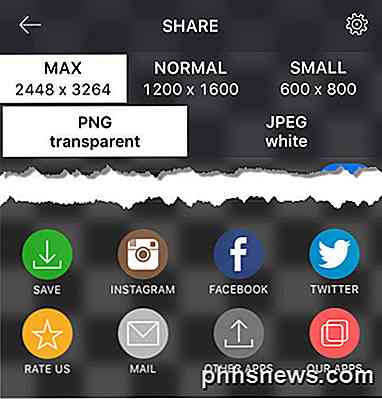
Dabar galite išsaugoti nuotrauką savo fotoaparato rulonui, jį išsiųsti el. Paštu arba bendrinti ją su socialine medija. Taip pat galite pasirinkti iš įvairių dydžių ir pasirinkti PNG ir JPEG.
Tikimės, kad dabar turite visus įrankius, kuriuos norite lengvai pašalinti iš vaizdo fono! Jei turite kokių nors klausimų, nedvejodami pakomentuokite. Mėgautis!

Kaip pakeisti "Microsoft" paskyros pagrindinį el. Pašto adresą
Pagrindinis jūsų "Microsoft" paskyros el. Pašto adresas yra tas, kurį naudojate prisijungdami prie "Windows" ir kitų "Microsoft" paslaugų. Jei norite naudoti kitokį adresą nei tas, su kuriuo užsiregistravote, netgi ne "Microsoft" adresą, tai lengvai pakeiskite. Jei norite prisijungti prie "Windows" naudojate "Microsoft" paskyrą, neužklijuokite naudodami paskyrą, su kuria užsiregistravote.

Kaip pervadinti darbalapio skirtukus Excel
Pagal numatytuosius nustatymus "Excel" darbalapių skirtukams pateikiami bendriniai pavadinimai, pvz., "Sheet1", "Sheet2" ir kt. Jei turite daug darbo lapų savo darbaknygėje, ieškokite konkrečių lapų gali būti sudėtinga. Tačiau galite priskirti vardą kiekvienam skirtuke savo darbo knygoje, kad galėtumėte lengvai rasti norimą skirtą skirtuką.



